U盘重装系统win7图文教程
- 分类:U盘教程 回答于: 2021年07月08日 08:39:00
想要升级成为win7系统的或者win10想要换回win7的,都可以尝试重装系统,重装系统分为在线重装和U盘重装,接下来小编主要是给大家介绍U盘重装系统win7的方法,感兴趣的小伙伴们就赶紧看下去吧!
一、准备工作
1、准备一个8g以上的u盘(U盘里面有文件的需提前做好备份工作,以免文件丢失)
2、下载咔咔装机软件(百度搜索咔咔装机官网下载)
二、U盘重装系统win7
1、先在一台可用的电脑上下载安装咔咔装机一键重装系统工具并打开,插入u盘,选择u盘重装系统模式,点击开始制作。
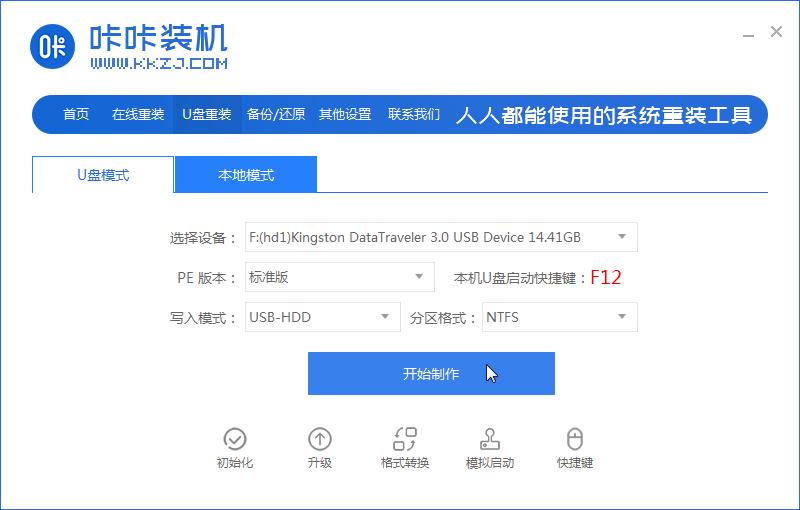
2、选择需要安装的电脑操作系统,点击开始制作。
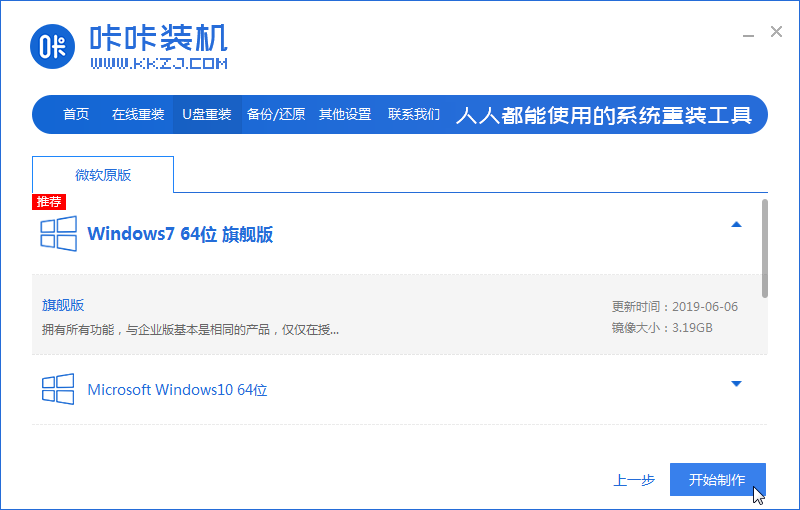
3、软件制作u盘启动盘成功后,可先预览对应的电脑主板的启动热键,然后再拔除u盘退出。
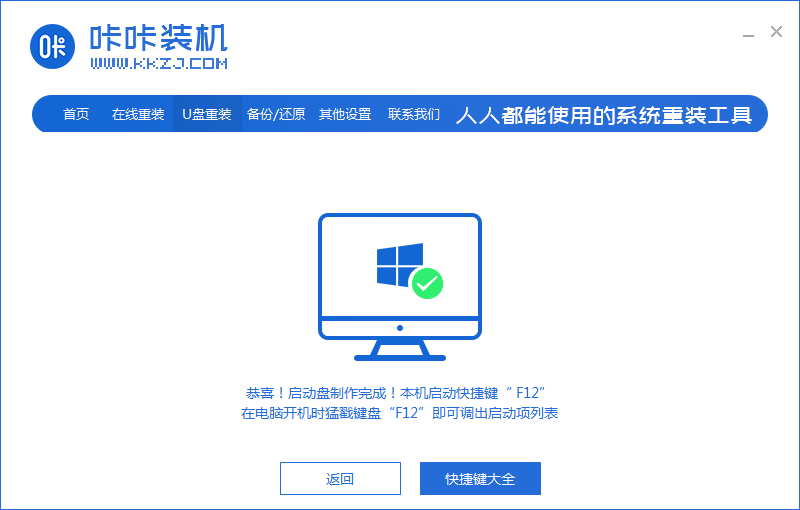
4、插入启动盘进电脑内,开机不断按启动热键进启动界面,选择u盘启动项回车确定进入到pe选择界面,选择第一项pe系统回车进入。
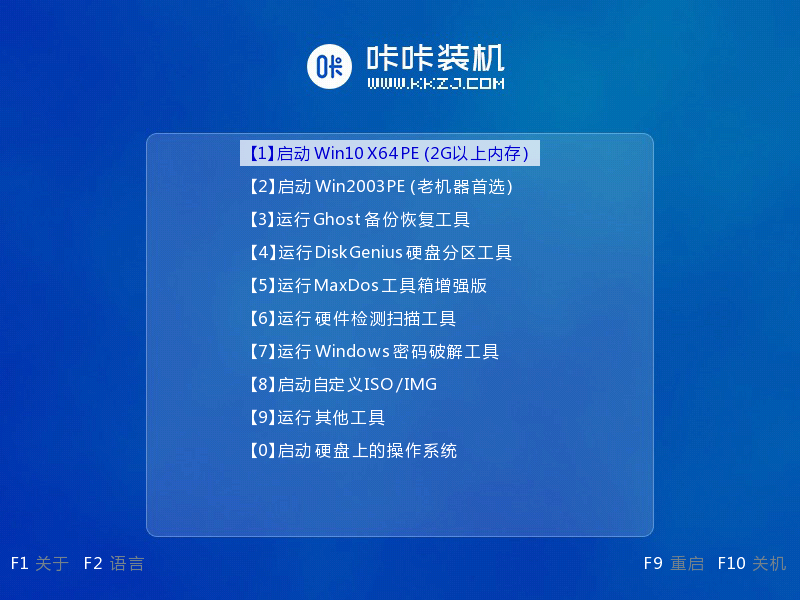
5、在pe系统桌面上打开咔咔装机工具,然后选择需要安装的系统点击安装。
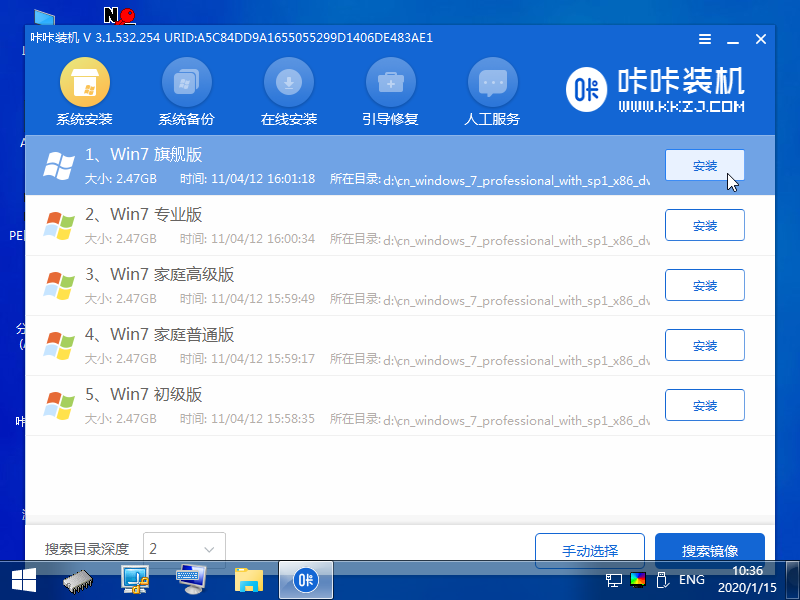
6、将系统安装到系统盘c盘,点击开始安装。
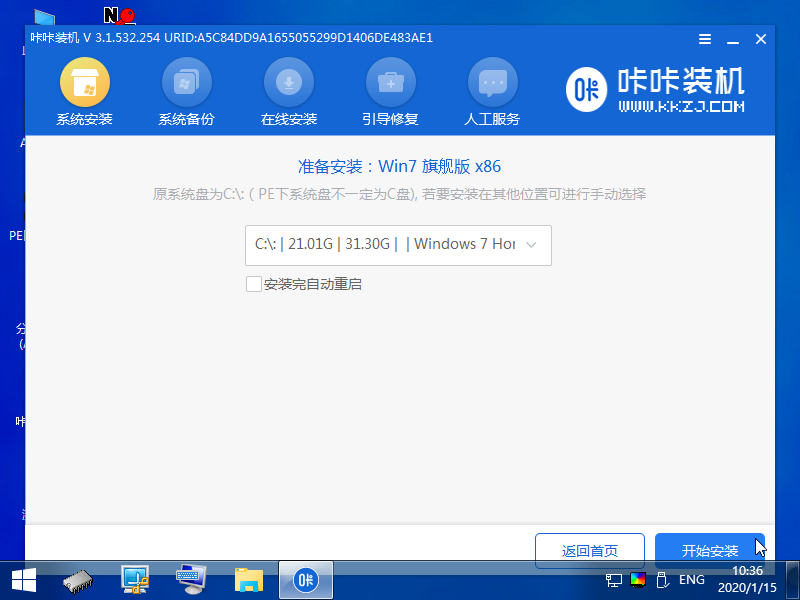
7、等待安装完成后,选择立即重启电脑。
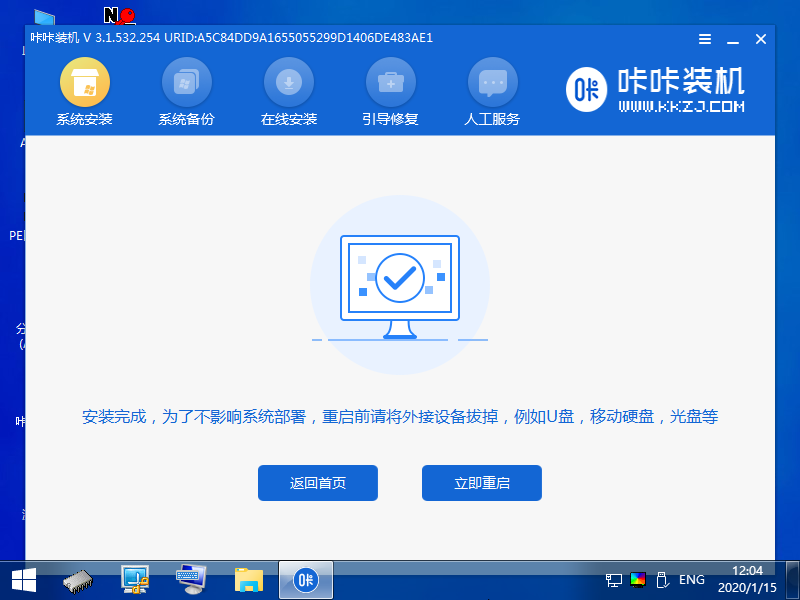
8、期间可能会重启多次,直到成功进入到系统桌面即表示安装成功。

至此,我们U盘重装系统win7操作就完成啦,希望对你们有帮助。
 有用
26
有用
26


 小白系统
小白系统


 1000
1000 1000
1000 1000
1000 1000
1000 1000
1000 1000
1000 1000
1000 1000
1000 1000
1000 1000
1000猜您喜欢
- 如何设置u盘启动为第一启动项..2022/09/25
- xp修复,小编教你windows xp开机引导修..2018/07/16
- u盘格式化后数据恢复怎么操作 两种u盘..2023/03/03
- u盘制作启动盘如何操作2022/12/08
- 华硕笔记本u盘重装系统,小编教你华硕..2018/02/09
- 重装系统时BIOS不识别U盘启动盘怎么办..2020/12/30
相关推荐
- 台式电脑U盘安装系统步骤教程..2022/04/23
- 小白一键重装系统u盘启动教程..2022/09/09
- 联想笔记本u盘重装系统的详细教程..2021/05/25
- 一招教你esd文件怎么用u盘安装..2021/04/08
- 如何进入bios,小编教你惠普笔记本如何..2018/01/20
- 系统安装步骤,小编教你U盘安装win10系..2017/12/21

















